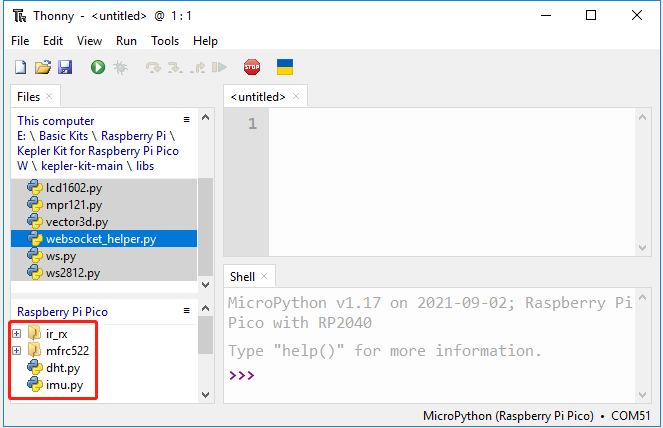1.4 Bibliotheken auf den Pico hochladen¶
Für einige Projekte sind zusätzliche Bibliotheken erforderlich. In diesem Abschnitt wird erläutert, wie diese Bibliotheken zunächst auf den Raspberry Pi Pico W hochgeladen werden können, um später den Code direkt auszuführen.
Laden Sie den zugehörigen Code über den folgenden Link herunter.
Öffnen Sie die Thonny IDE und schließen Sie den Pico mit einem Mikro-USB-Kabel an Ihren Computer an. Klicken Sie dann in der unteren rechten Ecke auf den Interpreter „MicroPython (Raspberry Pi Pico).COMXX“.
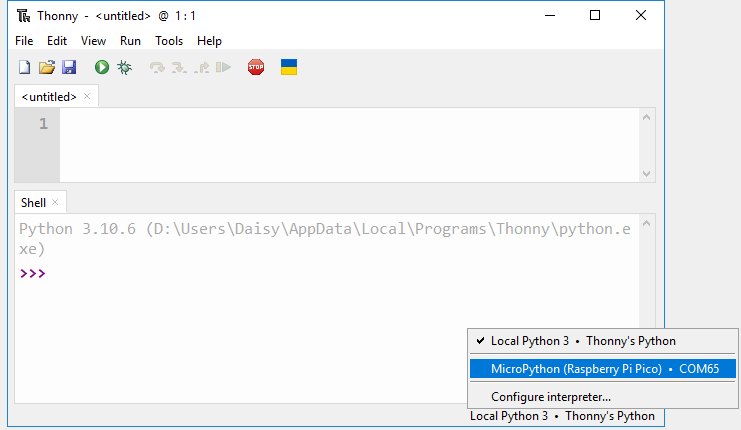
Navigieren Sie in der oberen Menüleiste zu Ansicht -> Dateien.
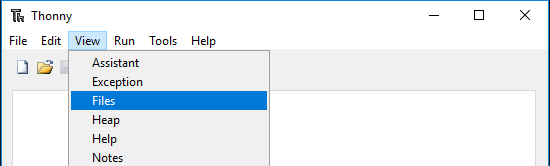
Wechseln Sie den Pfad zu dem Ordner, in dem Sie zuvor das Code-Paket heruntergeladen haben. Anschließend navigieren Sie zum Ordner
kepler-kit-main/libs.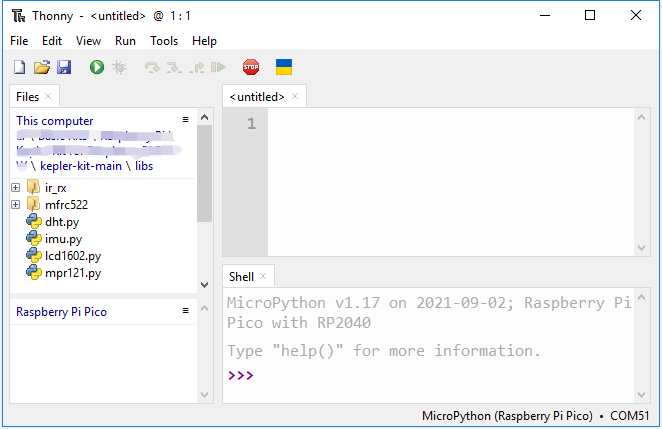
Markieren Sie alle Dateien und Ordner im Verzeichnis
libs/, klicken Sie mit der rechten Maustaste und wählen Sie Hochladen zu aus. Der Upload kann einige Zeit dauern.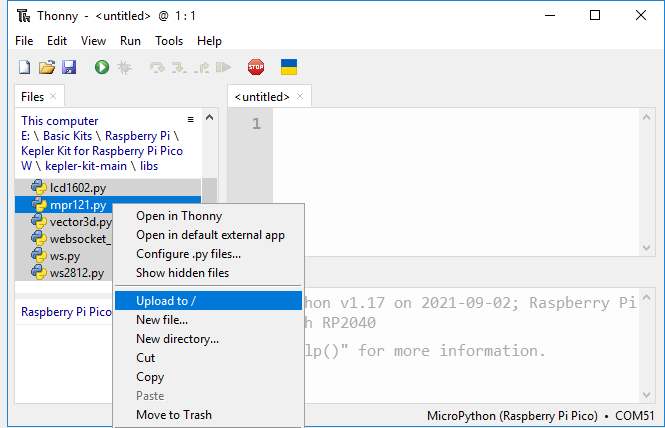
Nun sollten Sie die gerade hochgeladenen Dateien auf Ihrem Laufwerk
Raspberry Pi Picosehen können.